Kaip bendrinti „Apple Live“ nuotraukas su visais

„Live Photos“ yra gera naujovė „Apple“ neseniai įdiegė „iOS 9“, leidžiančią vartotojams iš esmės fotografuoti trumpus vaizdo įrašus, kurie rodomi kaip nuotraukos. Deja, vienintelis būdas lengvai juos bendrinti yra su kitais „iPhone“ naudotojais. Štai kaip juos bendrinti su visais.
Mes tikrai mėgstame „Live Photos“ ir manome, kad jie yra puikus būdas užfiksuoti prisiminimus, esančius už tos pačios senos nuotraukos. Be to, jei neturite „iOS 9“ veikiančio „iPhone“ ar „iPad“, tuomet negalėsite pasidalinti juo.
Tačiau yra būdų, kaip konvertuoti ir bendrinti savo „Live“ nuotraukas, kad daugiau žmonių galėtų juos peržiūrėti. Šiandien norime paaiškinti, kaip konvertuoti savo „Live“ nuotraukas į animuotus GIF ir dalintis jais „Facebook“ ir „Instagram“.
„Live Photos“ vaizdo failų importavimas į „Mac“
„Live Photos“ (tiesioginės nuotraukos) yra tik trumpi (3 sekundės) vaizdo įrašai, kurie fotoaparato rulete rodomi tol, kol paspaudžiate juos, ir tada jie bus atkurti. Realiausias būdas lengvai dalytis jais yra konvertuoti juos į animuotus GIF.
Norint konvertuoti savo „Live“ nuotraukas į GIF, pirmiausia reikia ištraukti vaizdo arba MOV failą ir konvertuoti jį.
Pirmas dalykas, kurį norite padaryti, yra „iPhone“ prijungimas prie „Mac“ ir atidarykite „Image Capture“ programą. Čia mes suskirstėme viską pagal „Kind“, kad galėtume lengvai rasti visus MOV failus.
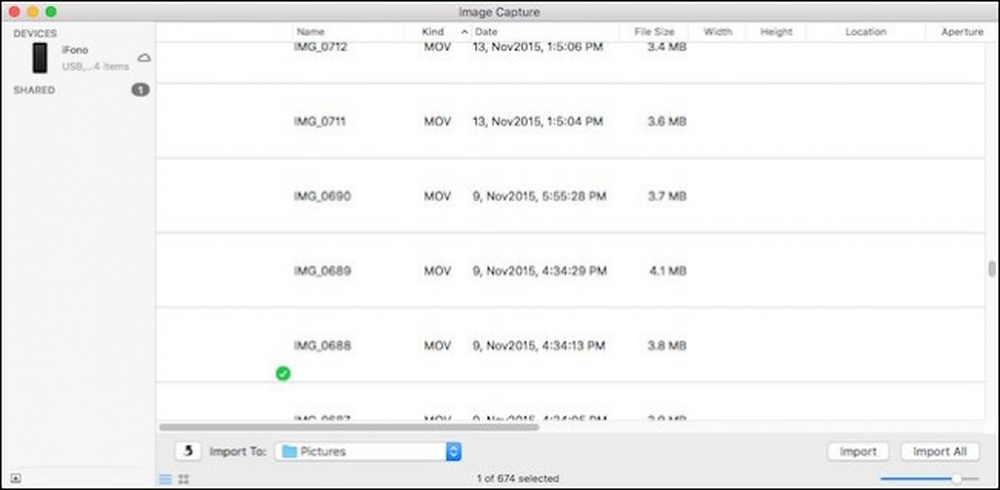 Vaizdai ir vaizdo failai importuojami į pasirinktą aplanką. Pagal numatytuosius nustatymus ši vieta yra jūsų nuotraukų aplankas.
Vaizdai ir vaizdo failai importuojami į pasirinktą aplanką. Pagal numatytuosius nustatymus ši vieta yra jūsų nuotraukų aplankas. Deja, negalime pasakyti, kuris MOV failas yra toks, todėl tikriausiai geriausia juos importuoti į „Mac“, kad būtų lengviau juos surūšiuoti. Atminkite, kad dukart spustelėjus parinktį „Image Capture“ (atvaizdo užfiksavimas), jis bus atidarytas ir importuojamas automatiškai.
„Live Photos“ vaizdo failų importavimas į „Windows“ kompiuterį
Jei naudojate „Windows“ kompiuterį, greičiausiai paprasčiausias būdas importuoti vaizdo failus iš „iPhone“ arba „iPad“ yra naršyti į „iOS“ įrenginį „File Explorer“.
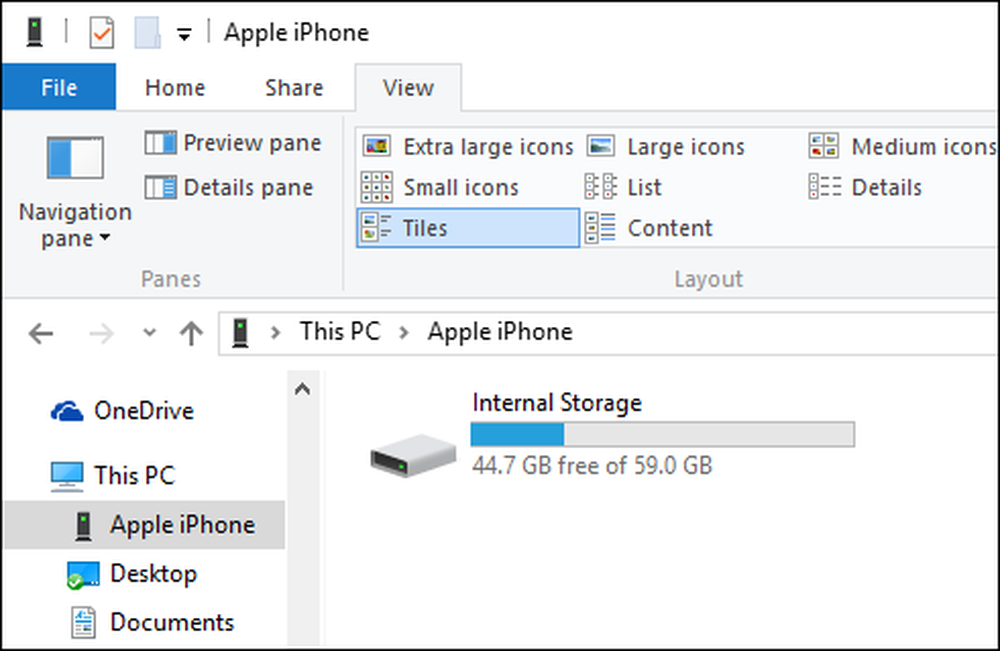
Jei norite naršyti vidinį įrenginio saugyklą, turėsite leisti „Windows“ kompiuteriui ją pasiekti. Vėliau turėtumėte matyti viską, kas yra jūsų „iOS“ įrenginio DCIM aplanke.
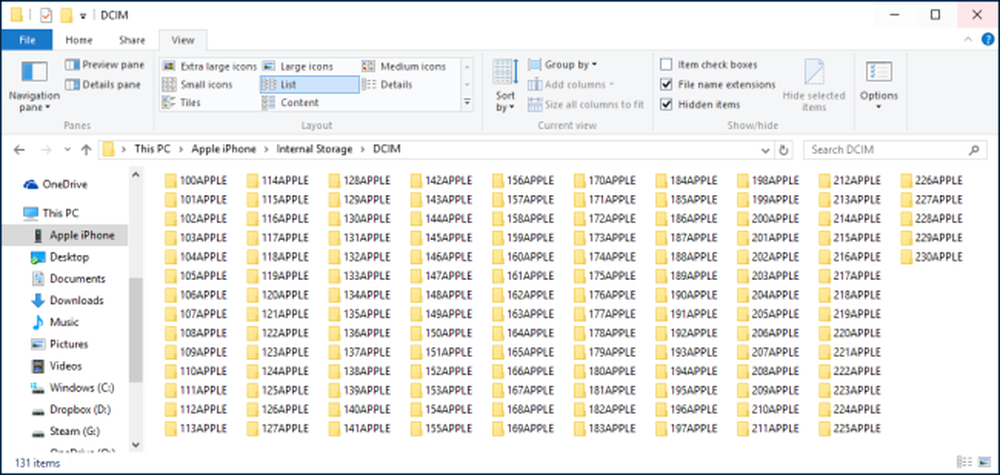
Nenorite eiti per kiekvieną aplanką po vieną ir pabandyti surasti MOV failą, todėl lengviau juos ieškoti naudojant paieškos eilutę „* .mov“. Tai parodys visus jūsų prietaise esančius failus, kurie baigsis plėtiniu .mov.
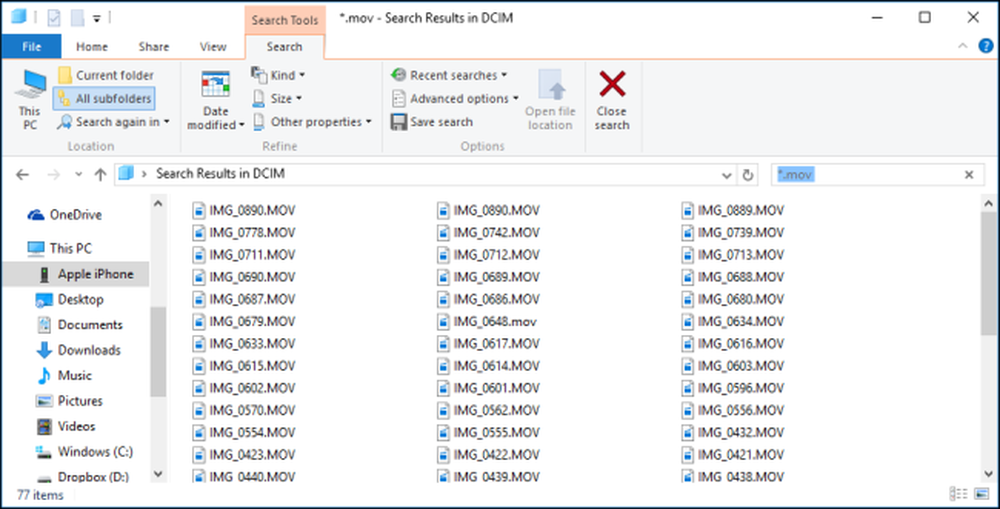
Suradę pageidaujamą MOV failą, norėsite jį konvertuoti į GIF, todėl turėsite naudoti pasirinktą „GIF“ programą arba svetainę. Kitame skyriuje mes trumpai paaiškinsime, kaip sukurti animuotus GIF, naudojant „Giphy.com“, ir tada juos paskelbti „Facebook“.
Bendrinti „Live Photos“ kaip „Animacinius GIF“ „Facebook“
„Facebook“ vis dar neleidžia skelbti animuotų GIF į savo laiko juostą, todėl turite naudoti animuotą GIF paslaugą, pvz., „Giphy“.

Naudodami „Giphy“ galėsite įkelti MOV failą į svetainę, kuri automatiškai konvertuos ją į animuotą GIF.
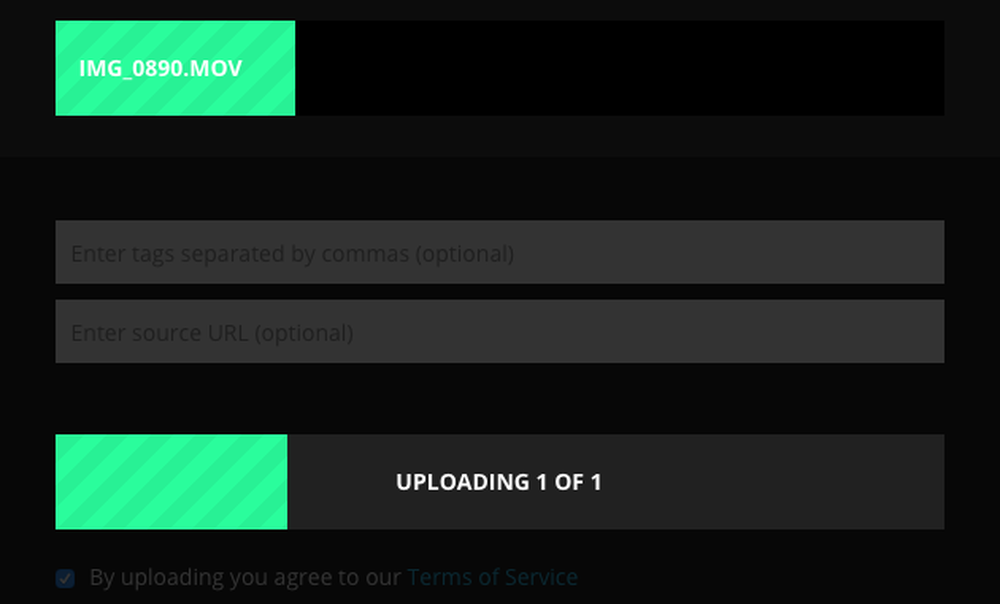
Konvertavus, galite pasirinkti, kur norite ją bendrinti. Akivaizdu, kad šį pavyzdį norime pasidalinti „Facebook“.
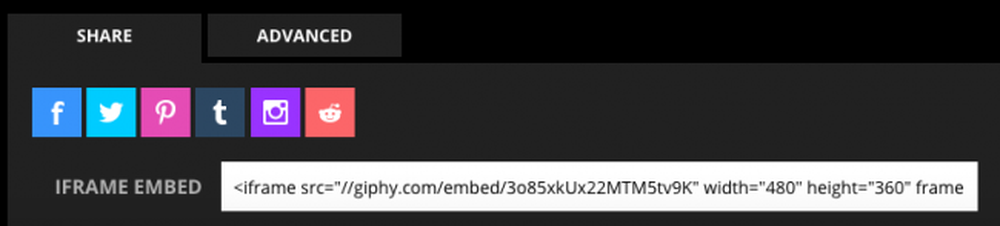
Kita vertus, jei norite išsaugoti savo naują animuotą GIF vietoje savo kompiuteryje, galite spustelėti skirtuką „Išplėstinis“ ir atsisiųsti jį.

Kai bendrinate „Facebook“, galėsite pridėti komentarą (jei pageidaujate) ir paskelbti savo draugams.
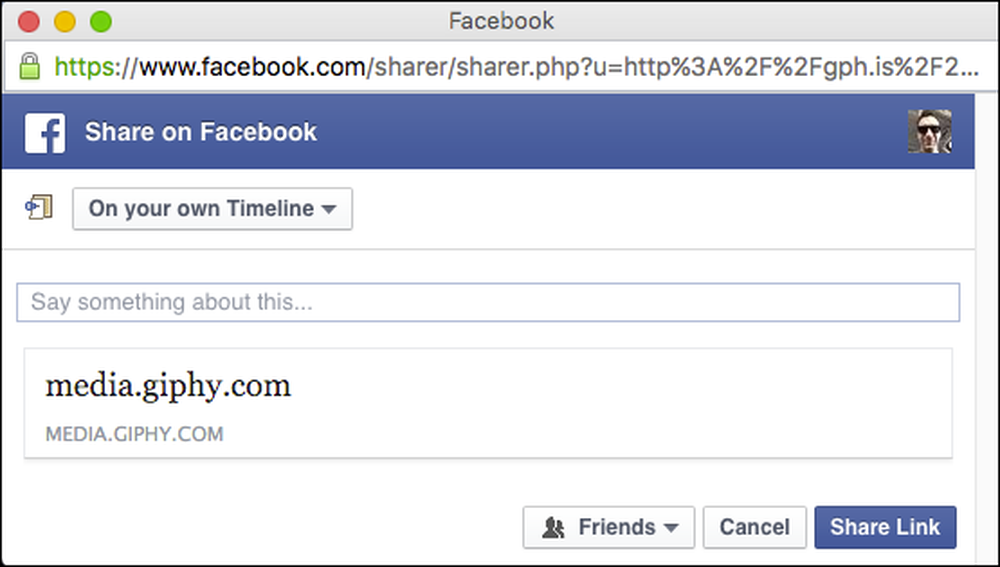
Dalijimasis animuotu „GIF“ reiškia, kad jis bus be galo kilęs ir dalijamasis kaip vaizdo failas (kurį galite padaryti daugiau nei laisvai), kuris bus rodomas vieną kartą ir sustos. Kita vertus, galbūt paprasčiausias būdas bendrinti „Live Photo MOV“ failus yra siųsti juos į Instagram.
Bendrinti Live Photos kaip vaizdo įrašus Instagram
Pasidalinti Live Photos į Instagram yra gana paprasta. Kadangi jau galite lengvai bendrinti vaizdo įrašus „Instagram“, tiesiog reikia perkelti „Live Photo“ vaizdo įrašą į telefoną ir tada dalintis tuo.
Pirmas dalykas, kurį reikia padaryti, yra perkelti MOV failą per „AirDrop“. Perkėlę failą į „iPhone“, atidarykite Instagram ir pasirinkite norimą bendrinti vaizdo failą.

Pasirinkę vaizdo įrašo failą, galite taikyti savo filtrus ir redaguoti, kaip paprastai.
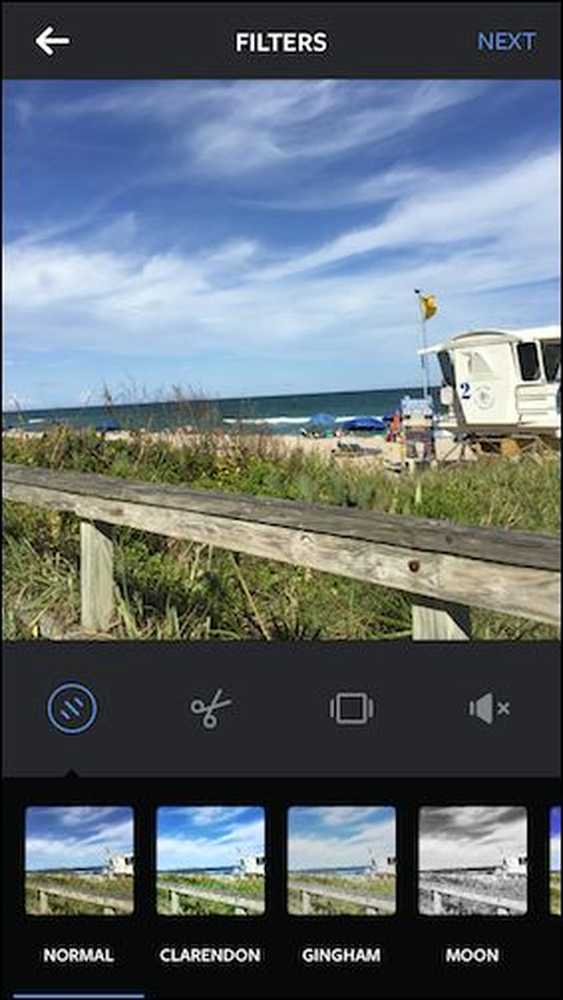
Atkreipkite dėmesį, kad galite lengvai bendrinti vaizdo įrašą „Facebook“ iš Instagram, jei nenorite konvertuoti savo MOV failo į animuotą GIF.

Šiuo metu yra šiek tiek rigmarole, kad galėtumėte bendrinti „Live Photos“ su plačia auditorija ir tai gali atgrasyti daugumą vartotojų to daryti, tačiau tai įmanoma.
Tikimės, kad tam tikru momentu „Apple“ ar trečiosios šalies kūrėjas sukurs programą, leidžiančią vartotojams lengvai dalintis „Live Photos“, be peršokti per daugybę lankų. Taip pat turėkite omenyje, kad jums nereikia dalintis tik per „Facebook“ ar „Instagram“, taip pat galite naudoti „Giphy“ bendrinti „Twitter“, „Pinterest“, „Tumblr“ ir dar daugiau.
Tikimės, kad šis straipsnis bus naudingas, ir pradėsite bendrinti savo „Live“ nuotraukas bet kokiu būdu. Jei turite kokių nors klausimų ar komentarų, kuriuos norėtumėte pasidalinti su mumis, palikite savo atsiliepimus mūsų diskusijų forume.




